创建和管理经典业务术语表
注意
Microsoft Purview 数据目录 (经典) 和数据运行状况见解 (经典) 不再接受新客户,这些服务(以前为 Azure Purview)现在处于客户支持模式。
提示
新Microsoft Purview 数据目录具有新的术语表体验。 有关详细信息,请参阅 数据目录一文中的术语表术语。
在经典 Microsoft Purview 数据治理体验中,可以创建多个业务术语表,以支持业务中任何上下文的单独术语表。 本文提供在经典Microsoft Purview 数据目录中创建和管理业务术语表的步骤。
创建新的术语表
若要创建经典业务术语表,请执行以下步骤:
打开 数据目录
在 经典 Microsoft Purview 门户中,选择 “术语表”。
在 “业务术语表” 页上,选择“ + 新建术语表”。
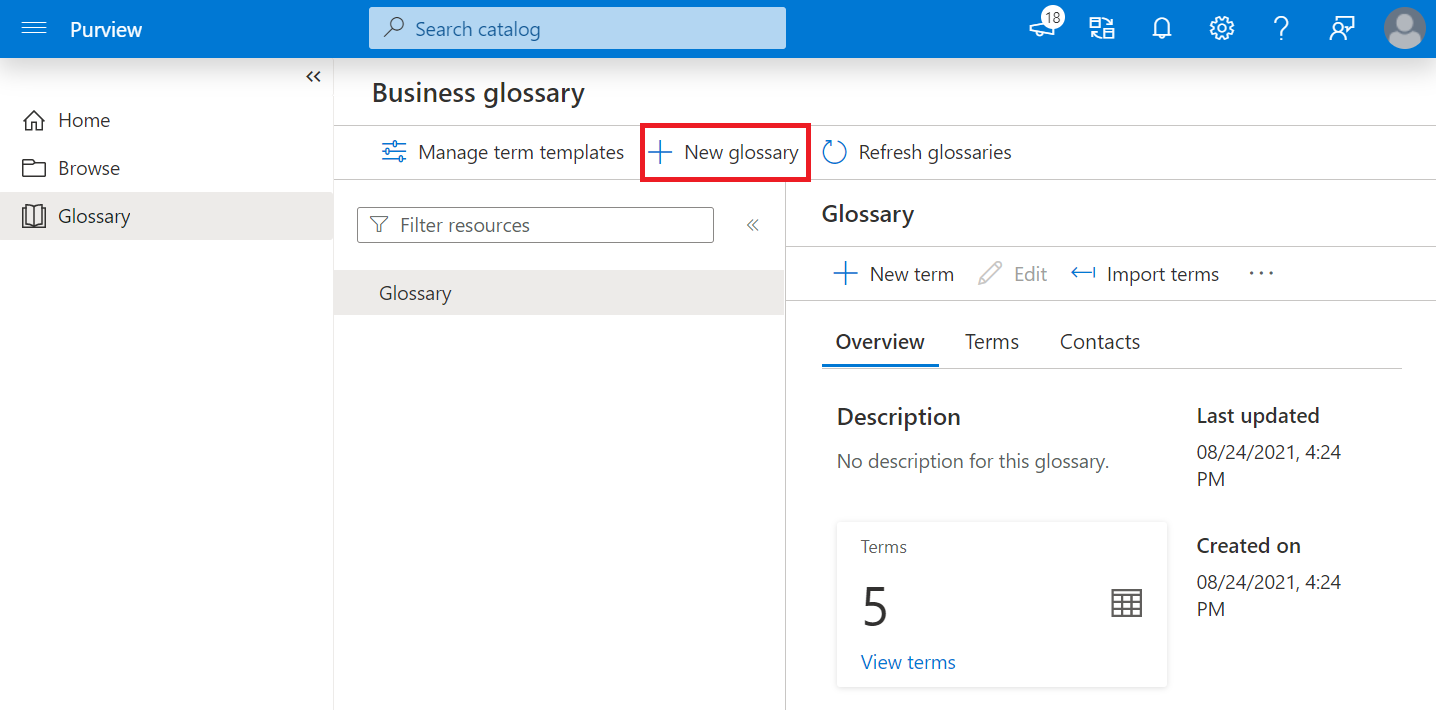
为术语表提供 “名称” 和 “说明”。
需要选择至少一个“专员”,即将管理术语表的Microsoft Entra用户或组。
你还需要选择至少一个专家,一个Microsoft Entra用户或组,可以联系他们以获取有关术语表的详细信息。
可以在此处提供有关专员或专家的其他信息,完成后,选择“ 创建”。
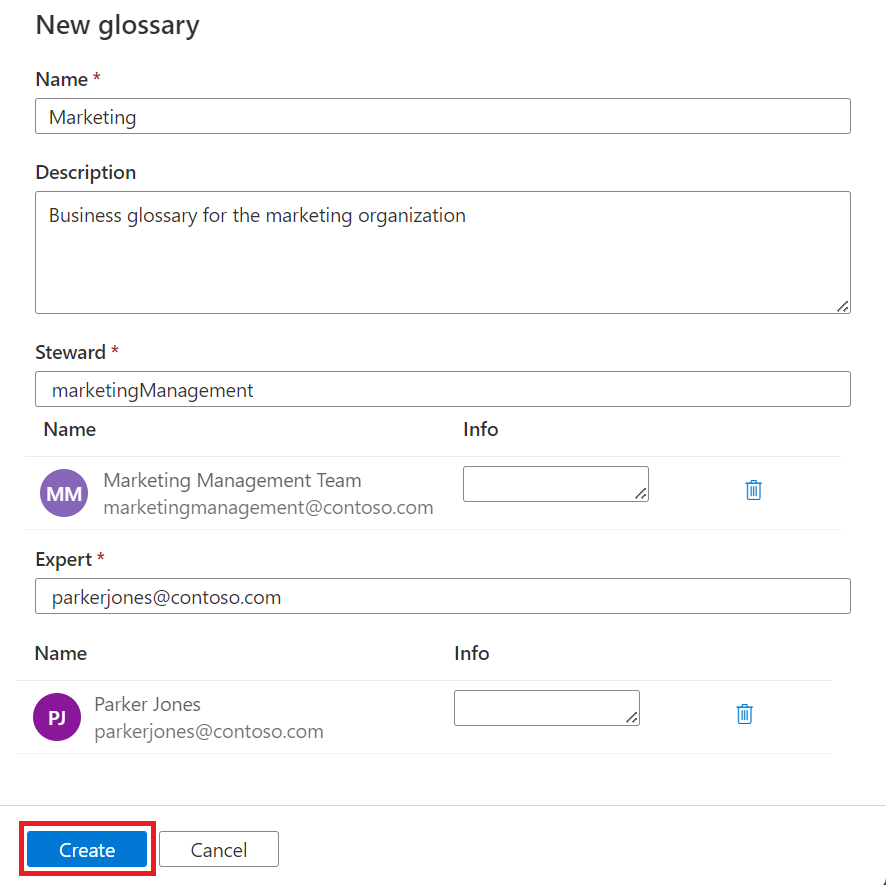
创建新术语表后,你将能够在术语表列表中看到它。 可以通过选择术语表的名称在术语表之间切换。
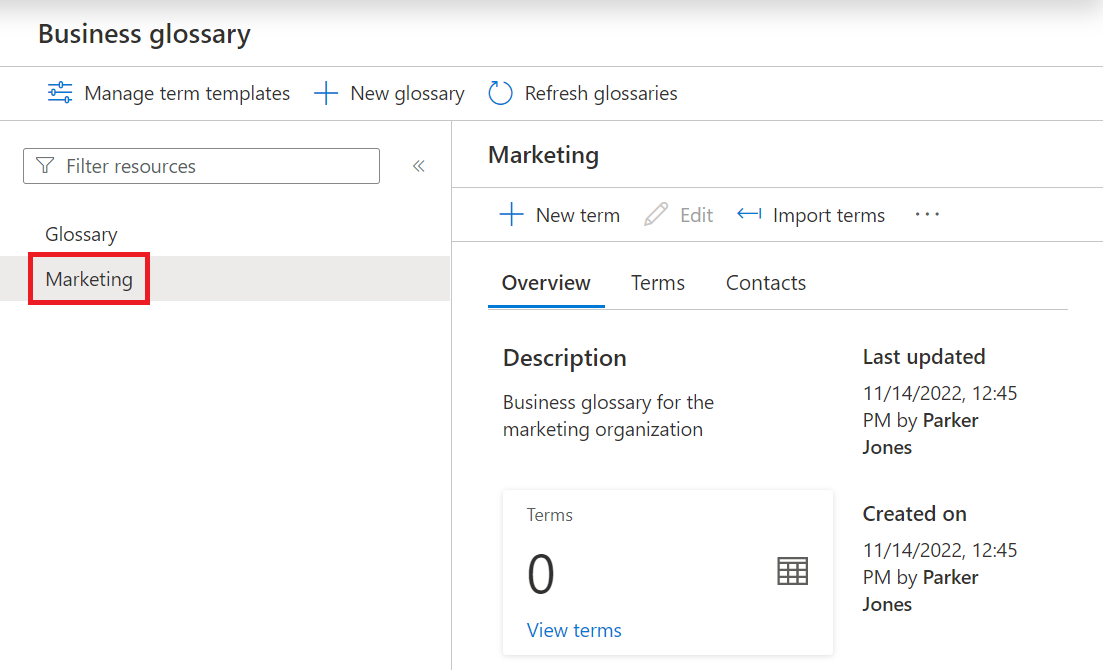
管理或删除术语表
若要编辑或删除术语表,请将鼠标悬停在术语表上,然后选择术语表名称旁边的省略号按钮。
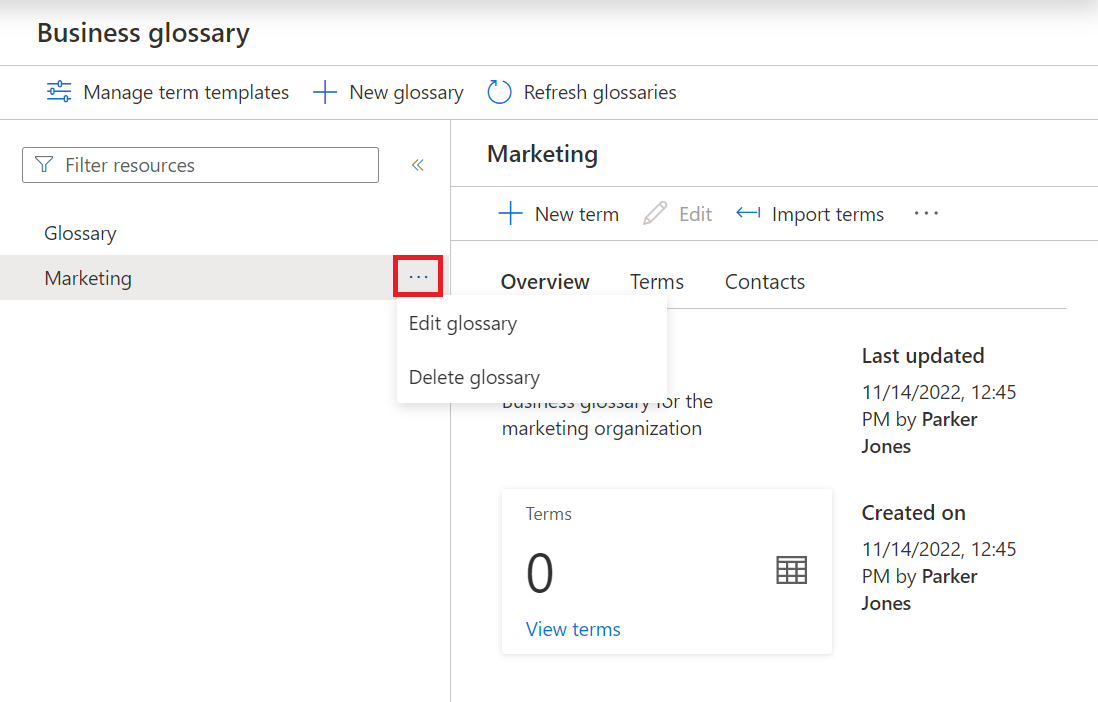
如果选择 “编辑术语表”,则可以编辑说明以及专员或专家,但目前无法更改术语表名称。 选择“保存”以保存更改。
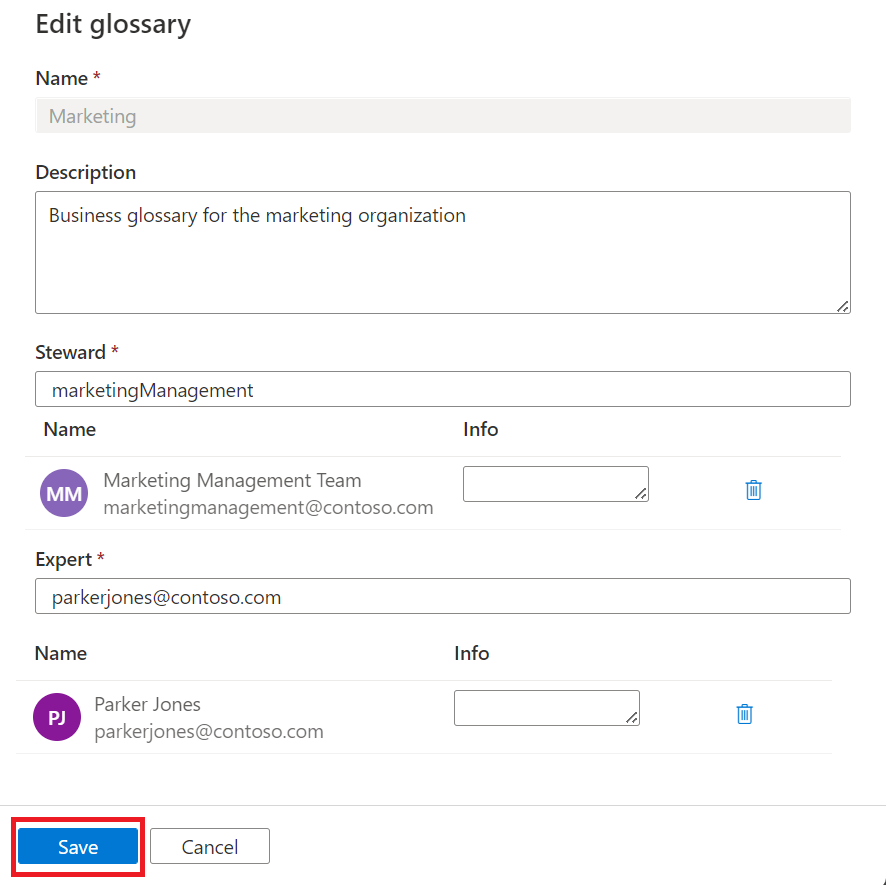
如果选择“ 删除术语表”,系统会要求你确认删除。 如果删除术语表,则将删除与术语表关联的所有术语。 再次选择“ 删除 ”以删除术语表。
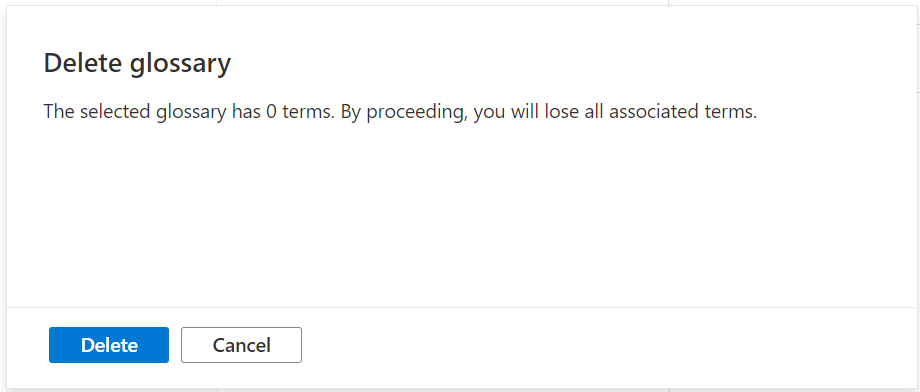
后续步骤
- 有关创建和管理术语表术语的详细信息,请参阅 术语表术语一文。
- 有关新体验中的术语表术语的信息,请参阅新Microsoft Purview 数据目录体验中的术语表术语